 Доброго времени суток!
Доброго времени суток!
В жизни каждого человека хотя бы несколько раз в год бывают значимые события, праздники. Многие часто задумываются об оригинальном поздравлении, и на мой скромный взгляд, хорошая видео-открытка — будет отличным и незабываемым способом поздравить практически с любым праздником: будь то Новый год, день рождение, 8 марта, 23 февраля, юбилей и т.д.✔
В этой статье рассмотрю несколько способов создания подобной видео-открытки. Не претендую на истину в первой инстанции, т.к. на сегодняшний день есть десятки разнообразного ПО, сайтов, различных сервисов, которые предлагают самые различные варианты открыток и поздравлений.
Я опирался, главным образом, на бесплатность способа, и его простоту для самого обычного пользователя (плохо знакомым с обработкой видео-, аудио-контента).
И так…
Создание видео-открытки: по шагам
С помощью программ
Способ 1
Для первого способа я бы предложил один простой и очень удобный видеоредактор — Видео-Монтаж. В его арсенале есть все те инструменты, которые будут нужны для создания нашего видео-поздравления.
Видео-Монтаж
Сайт: http://video-editor.su/
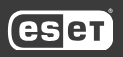
Один из лучших редакторов видео для начинающих пользователей. Работать с редактором очень просто, так как все разделы и функции в нем расположены в пошаговом порядке!
Благодаря этому, запутаться в нем нельзя и программу под силу освоить любому пользователю (даже если ранее вы ни один редактор не видели в глаза!).
Более подробная информация о редакторе здесь (либо на официальном сайте)
Установка редактора стандартна и не вызывает вопросов. Поэтому, далее в статье буду считать, что редактор у Вас уже есть.
Теперь о том, как в нем создать открытку… 👇,
ШАГ 1: создание нового проекта
После запуска программы ‘Видео-Монтаж’, она вам предлагает несколько вариантов действий: выбираем ‘Видео-открытка: создание открытки с музыкой и титрами’ (см. скриншот ниже).
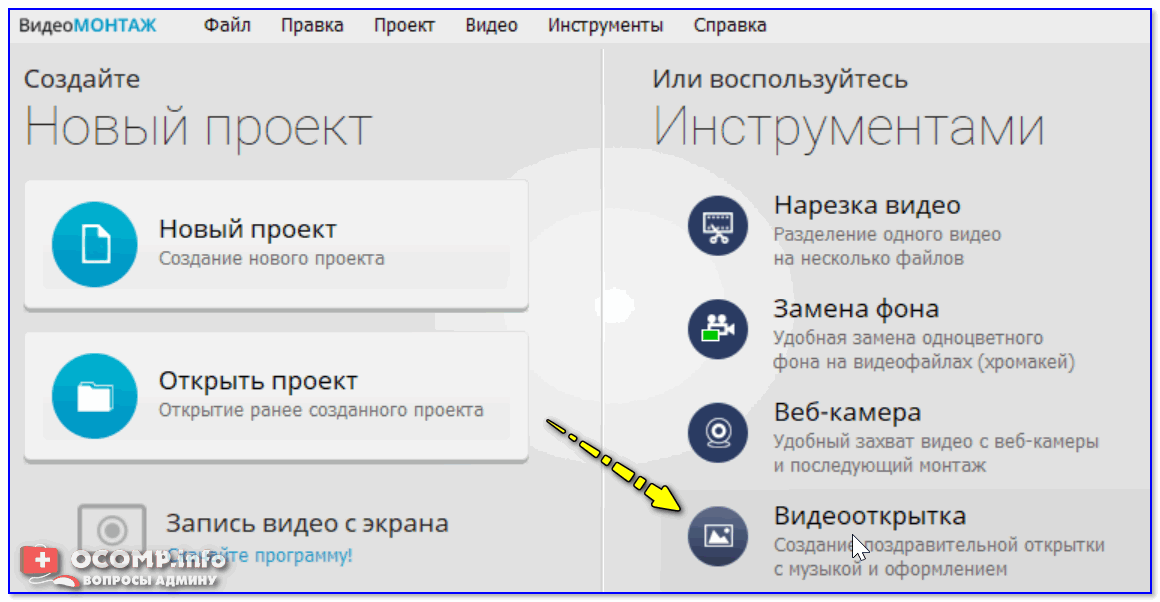
Видео-открытка — запуск программы Видео-Монтаж 9.25
ШАГ 2: выбор видео для открытки
Далее откроется окно, в котором нужно загрузить видео для своего проекта. От выбора видео зависит очень много, можно сказать, само качество и идея открытки!
Предвидя вопрос, отвечу, где можно найти видео для открытки:
- собственные записи на видеокамеру. Хороший и удобный вариант, наверное, самый лучший ( как передать файлы с телефона/камеры на ПК),
- можно найти интересные фильмы по своей тематике, и взять оттуда понравившейся кусок (отрывок). Например, я в своем примере взял один известный советский фильм «Кавказская пленница, или Новые приключения Шурика», где произнесена фраза ‘Студентка, комсомолка, спортсменка и просто красавица…’. По-моему, не плохо…✌
В помощь! Как нарезать видео (или вырезать кусок из фильма) можете узнать из этой статьи.
- ну и последний вариант, видео-ролики можно найти в интернете, например, в ВК и скомпоновать несколько в один интересный вариант. О том, как скачать видео с ВК, см. здесь.
Собственно, добавляем видео в наш проект и идем дальше…
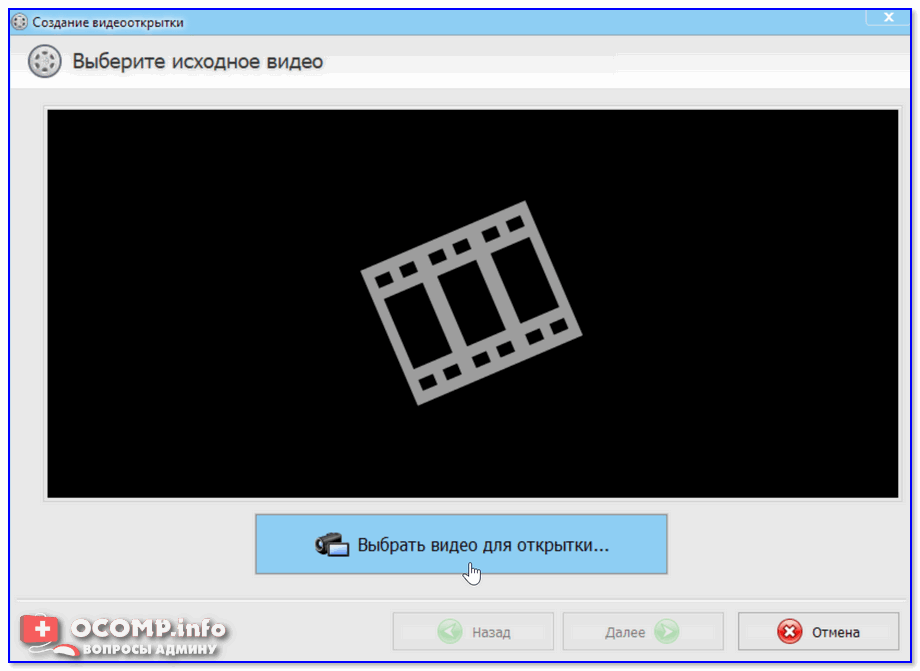
Выбрать видео для открытки
ШАГ 3: выбор темы и шаблона открытки
Даже в бесплатной версии программы есть довольно много удачных открыток для самых различных праздников. Все открытки распределены по тематикам: детские, праздничные, путешествия, романтические, тематические и пр.
Выбираем одну из тем, а затем и шаблон, и идем далее.
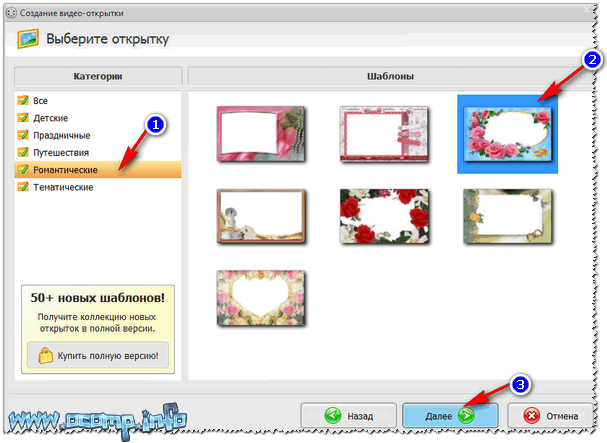
Тема открытки
ШАГ 4: задание расположения видео
В этом шаге все просто: нужно при помощи мышки расположить ваше видео в открытке наиболее выигрышно (т.к. по умолчанию видео не всегда удачно вписывается в размер открытки).
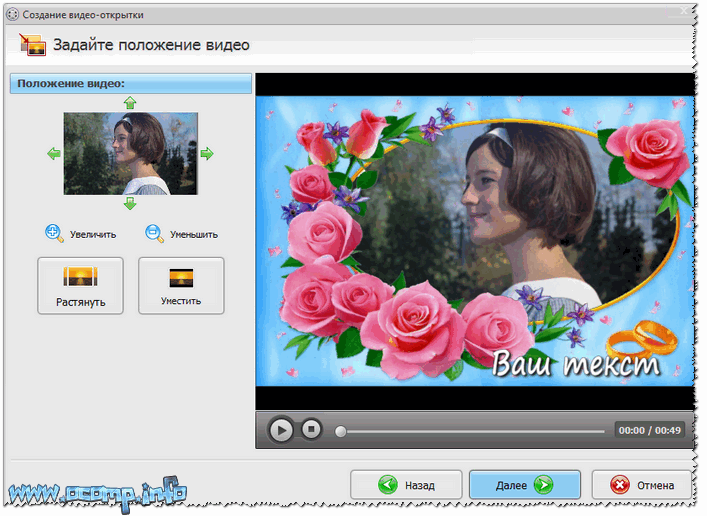
Расположение видео в открытке
ШАГ 5: обрезка видео
Если ваше вставленное видео несколько длиннее, чем вам нужно — видео можно подрезать на этом этапе. В принципе, необязательный пункт, если вы заранее подготовили ролик.
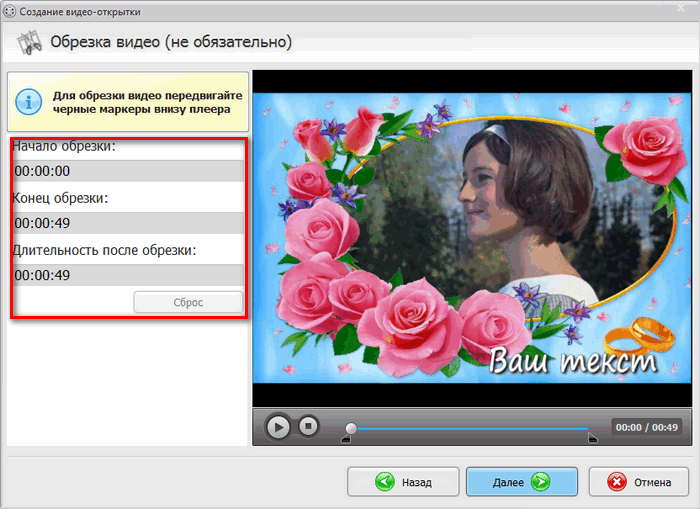
Обрезка видео
ШАГ 6: текст на открытке
В этом шаге один из самых главных этапов: написание поздравительного текста. Насчет самого поздравления давать рекомендаций не буду, но скажу, что текст можно расположить в любой части открытки, шрифт можно поменять, сделать обводку, поменять цвет, тени и пр.
В общем-то, довольно удобно и просто: всё делается так же, как если бы это был какой-нибудь MS Word.
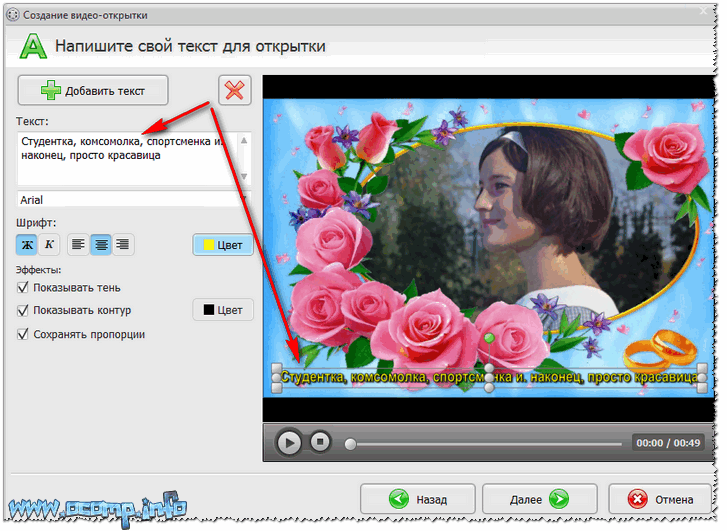
Студентка, комсомолка, спортсменка и просто красавица
ШАГ 7: добавление фоновой музыки
Если у Вас видео без музыки, то можно добавить какую-нибудь хорошую композицию (либо записать самостоятельно аудио-поздравление и включить его в открытку. Благо, что если видеокамеру позволить могут себе не все, то уж микрофон есть у большинства).
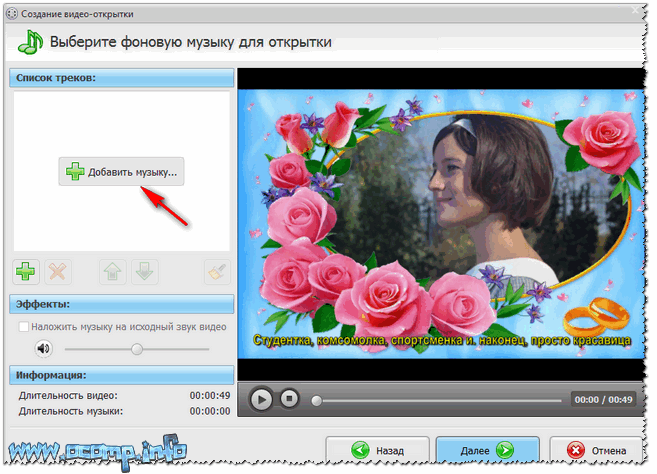
Добавление музыки
ШАГ 8: сохранение открытки
Ну и последний штрих — сохранение сделанной открытки. Здесь множество вариантов:
- обычный AVI-файл (большинство роликов распространяется именно в нем),
- DVD-диск (вариант удобен, если вы хотите записать поздравление на DVD-диск и подарить его),
- создать видео для мобильных устройств (без комментариев),
- HD-видео (тот же вариант, что с AVI),
- можно подготовить даже видео для загрузки его в интернет на популярные видео-хостинги и соц. сети.
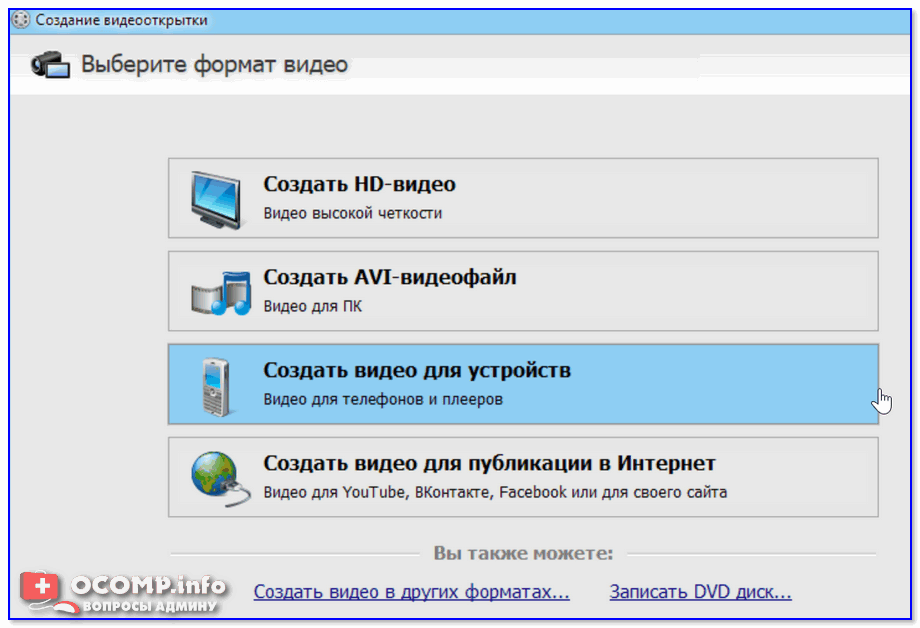
Выберите формат видео
В общем-то, открытка готова!
Способ 2
Есть еще одна программа, где тоже достаточно не сложно (и в пошаговом режиме!) можно создать красивую открытку — или лучше сказать красочное слайд-шоу. Речь идет о ‘комбайне’ .
Ниже покажу кратко, как им пользоваться…
1) Установка программа стандартна. После запуска — необходимо перейти в подраздел ‘Создание слайд-шоу / Новый проект’. 👇,
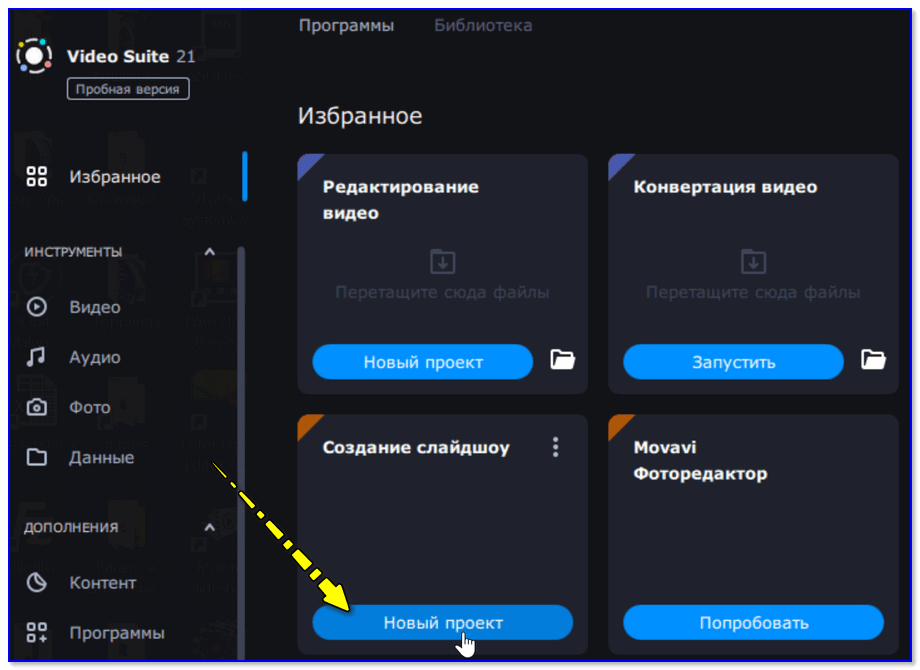
Создание слайд-шоу — Movavi Video Suite
2) Далее добавляем в проект несколько фото или коротких видео (разумеется, лучше, если это будут свои материалы, например, с телефона).
В помощь!
Как загрузить фото и файлы с телефона на компьютер — 7 способов!
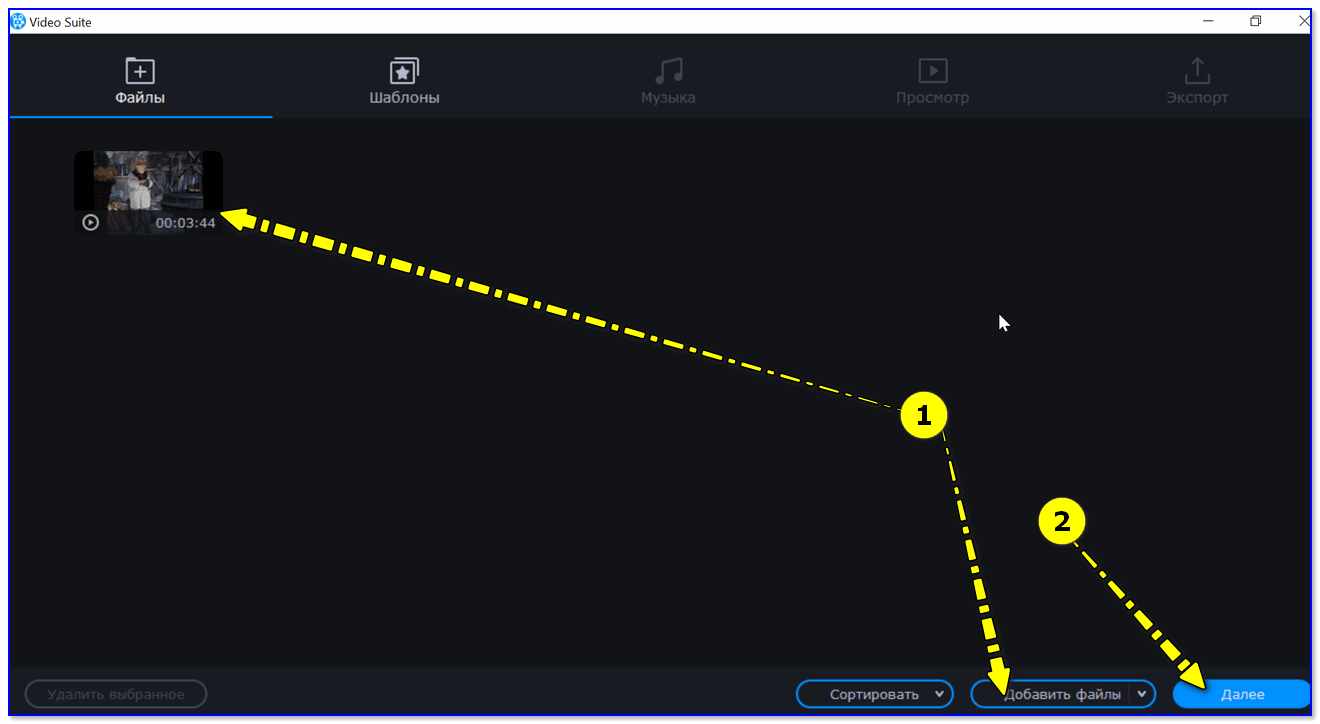
Добавляем файлы и жмем далее — Movavi Video Suite
3) После необходимо выбрать один из шаблонов (заготовку) в зависимости от повода, по которому вы делаете открытку (День Рождение, Романтическая встреча и т.д.).
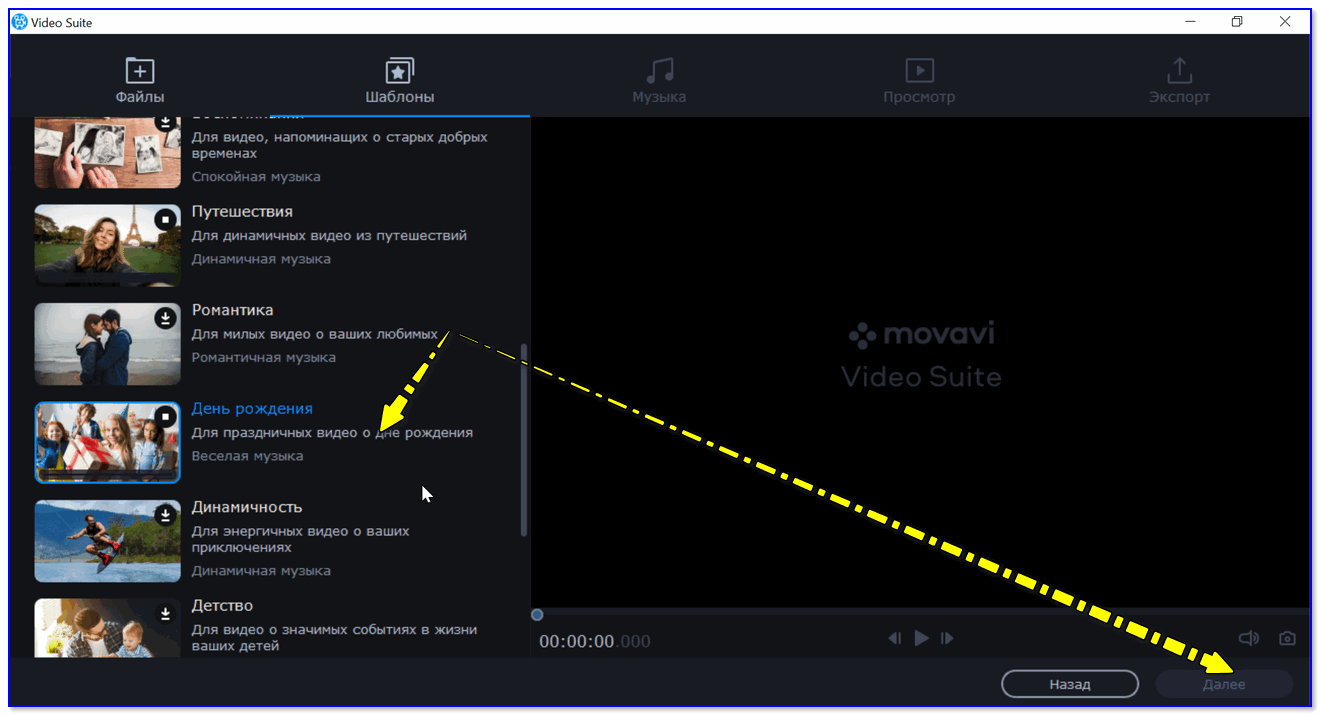
Movavi Video Suite — выбираем шаблон слайд-шоу
4) В следующем шаге программа предложит добавить музыку (звуковой фон, который будет дополнять вашу открытку).
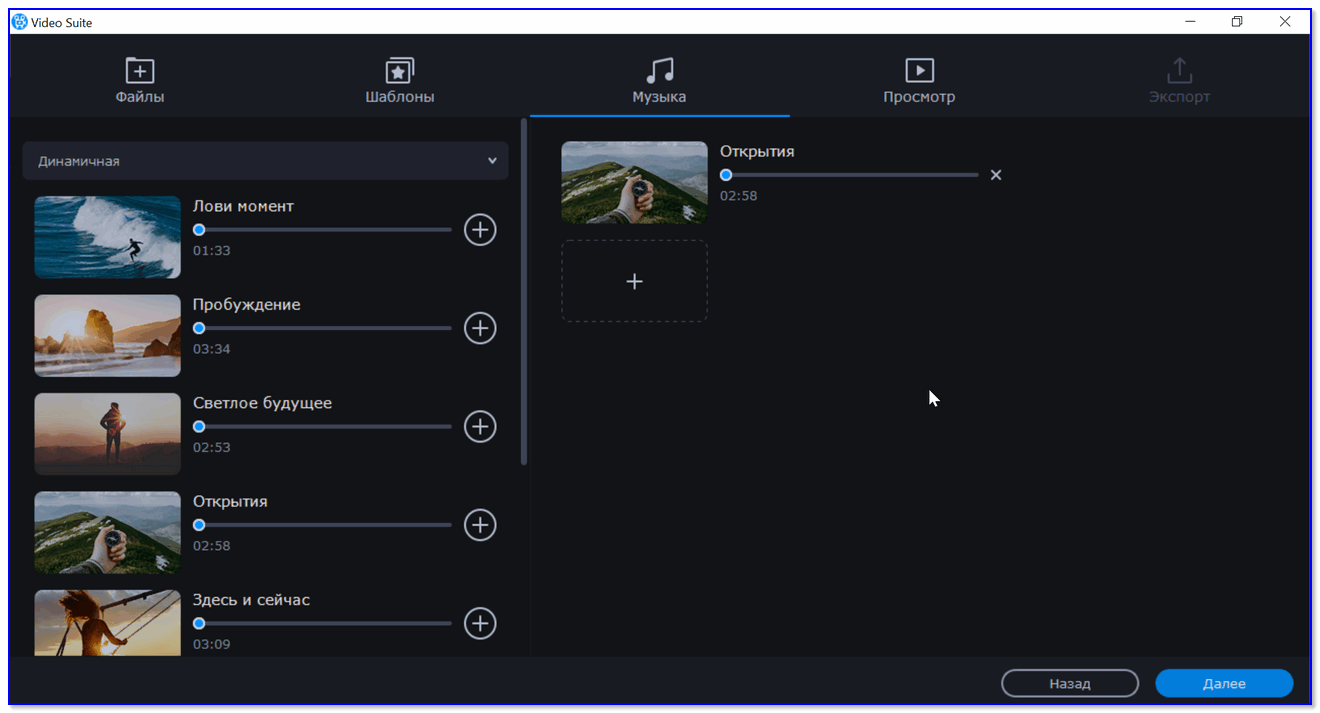
Добавляем музыку
5) Заключительный этап: можно отредактировать титры, задать длительность видео, оценить, что получилось. Если дальнейшая редактировка не требуется — нажмите ‘Далее’.
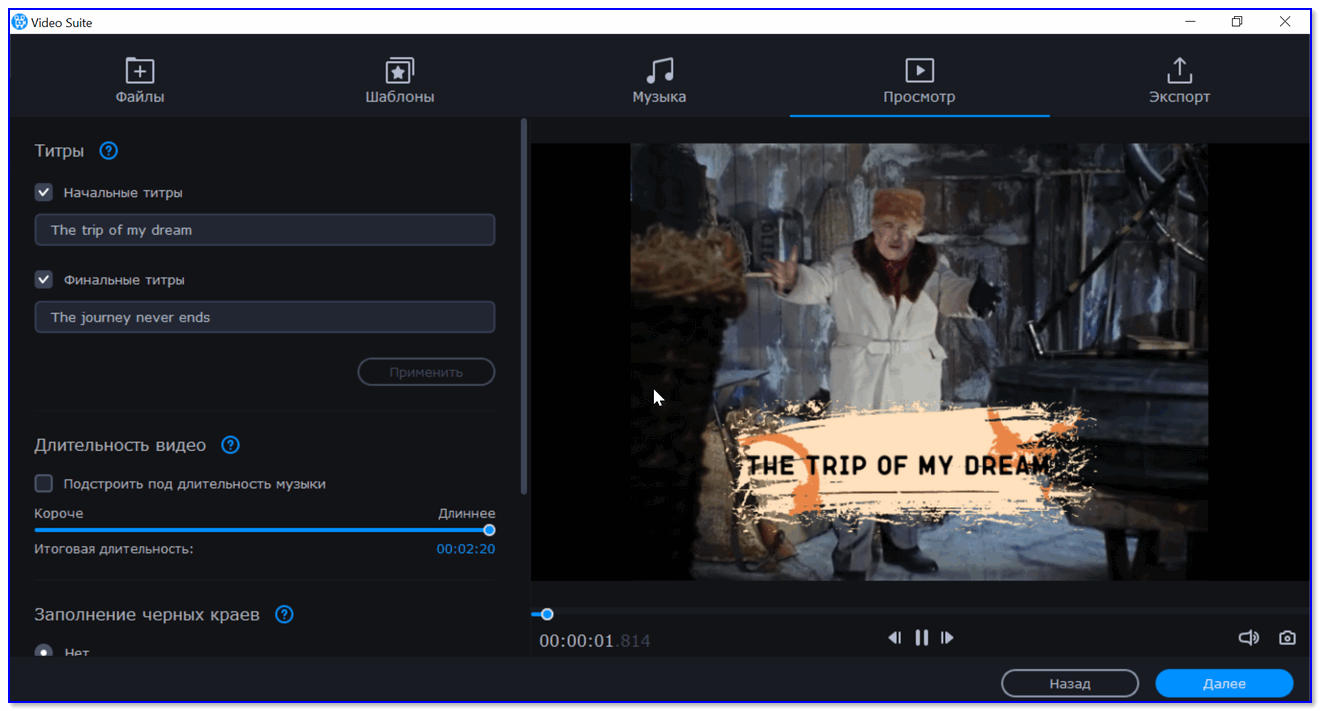
Просматриваем, что получилось
6) Movavi Video Suite на выбор предлагает несколько вариантов сохранения, например, можно сделать обычное видео, а можно загрузить его сразу в сеть (и скинуть ссылку тому, для кого оно предназначалось! ).